در نقشه پایه، برخی از عوارض نقشه در سطوح زوم خاصی با یکدیگر همپوشانی دارند. وقتی همپوشانی اتفاق میافتد، ممکن است سبک سفارشی ظاهر نشود زیرا سبک عارضه نقشه دیگری به طور کامل یا جزئی سبکی را که تنظیم کردهاید، میپوشاند. اگر عارضه نقشه همپوشانی تا حدی شفاف باشد، رنگ آن تغییر میکند.
اگر در حال استایلدهی به یک ویژگی نقشه هستید و تغییرات خود را مشاهده نمیکنید، ممکن است به این دلیل باشد که یک ویژگی نقشه با آن همپوشانی دارد. در اینجا چند مثال آورده شده است:
ویژگیهای نقشه کاملاً همپوشانی دارند : ویژگی نقشه POI>ذخیره طبیعی ممکن است با ویژگی نقشه Natural>Vegetation همپوشانی داشته باشد. برای مثال، اگر در حال طراحی پارکهای ملی هستید، یلوستون هرگز سبک Nature Reserve را نشان نمیدهد زیرا ویژگی نقشه Vegetation آن را پوشش میدهد.
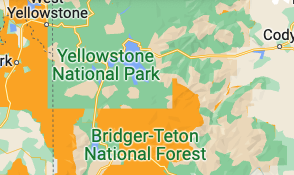
مثال دیگر این است که برخی از پارکینگها دارای ویژگیهای نقشهای از همپوشانی پارکینگ و ساختمان هستند.
یک عارضه نقشه شفاف روی عارضه دیگری قرار میگیرد : اگر یک عارضه نقشه شفاف روی عارضه دیگری قرار گیرد، در برخی از سطوح بزرگنمایی به صورت یک همپوشانی ظاهر میشود. برای مثال، این دو تصویر بیمارستانها را با استایل قرمز نشان میدهند. در تصویر اول، استایل عارضه نقشه ساختمان روی عارضه نقشه بیمارستان قرار دارد، اما نیمه شفاف است، بنابراین رنگ را تغییر میدهد. در تصویر دوم، قابلیت مشاهده (Visibility) برای نقشه ساختمان غیرفعال است، بنابراین استایل انتخاب شده را نشان میدهد - قرمز پررنگ.
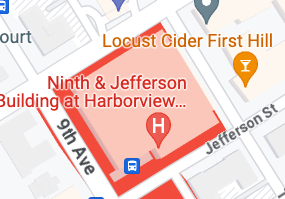
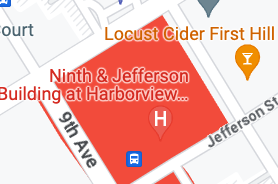
یافتن عوارض نقشه که همپوشانی دارند
برای اینکه بفهمید کدام ویژگیهای نقشه همپوشانی بر نتایج شما تأثیر میگذارند، مراحل زیر را انجام دهید:
اگر میدانید که ویژگی همپوشانی نقشه چیست، قابلیت مشاهده (Visibility) را برای ویژگی همپوشانی مشکوک نقشه خود خاموش کنید و ببینید که آیا سبک شما مطابق انتظار ظاهر میشود یا خیر.
سعی کنید محتملترین موارد مشکوک، مانند ساختمانسازی یا طبیعی، را خاموش کنید.
اگر هنوز آن را پیدا نکردهاید، با خاموش کردن قابلیت مشاهده (Visibility) در سایر ویژگیهای سطح بالای نقشه به ترتیب شروع کنید و نقشه را زیر نظر داشته باشید تا ببینید چه زمانی ظاهر مورد انتظار شما ظاهر میشود.
وقتی آن را به یک عارضه سطح بالا محدود کردید، عوارض نقشه زیر آن را آزمایش کنید تا عارضه یا عوارض همپوشانی را دقیقاً مشخص کنید.
مدیریت عوارض نقشه که همپوشانی دارند
وقتی فهمیدید کدام ویژگیهای نقشه همپوشانی دارند، چند انتخاب دارید:
خاموش کردن قابلیت مشاهده در عارضه همپوشانی نقشه : این تغییر، عارضه نقشه را از نقشه حذف میکند.
ویژگی همپوشانی را نیز استایل دهید : با استایلدهی به ویژگی نقشه همپوشانی، ویژگی دیگری غیر از آن چیزی که در نظر دارید را تغییر میدهید تا استایلبندی آن با استایلی که میخواهید تغییر دهید یا اضافه کنید، سازگارتر باشد.
به جای آن، ویژگی همپوشانی را استایلدهی کنید : اگر برای نیازهای شما مناسب است، به جای ویژگی نقشه اصلی، ویژگی همپوشانی را استایلدهی کنید.
همپوشانی را حفظ کنید : همانطور که در مثال بیمارستان در بالا دیدیم، گاهی اوقات بهتر است به جای خاموش کردن قابلیت مشاهده برای همه ساختمانها، اثر همپوشانی را حفظ کنید.

